Что делать, если не открывается флешка - возможные причины и способы решения проблемы. Если флешка не открывается
Как восстановить данные с флешки если она не открывается

Друзья, всем привет! Сейчас мы с вами поговорим о том, как восстановить данные с флешки если она не открывается вообще либо была отформатирована. Тема эта весьма востребована у населения, поэтому давайте разбираться вместе.
И первое правило, которое вы должны знать в таких моментах, гласит о том, что после утери данных ни в коем случае нельзя делать никаких операций с файлами на носителе информации. Это приведет к полному уничтожению утерянных файлов и папок, поскольку будет сделана их перезапись в структуре.
Содержание статьи:
Но конкретно сейчас у нас будет ситуация посложнее, нежели обычное ошибочное форматирование диска. Дело в том, что USB-носитель при подключении вроде как определяется системой Windows 10. Это можно понять по типичному звуковому сигналу при подключении к USB-разъему:

Но сама флешка не открывается, то есть ее попросту нигде нет:

Ну что же, давайте предпринимать какие-то действия. И первое что приходит автору статьи на ум, это задействовать бесплатную программу под названием R-Undelete Home.
Можно сказать, данное приложение является домашней версией очень мощной и платной утилиты R-Studio, которая может восстанавливать данные даже на полностью удаленных или переформатированных логических разделах:
Поэтому давайте скачивать ее с официального сайта и переходить к делу. Сразу отметим, что версия Home может полноценно работать только с файловой системой FAT. Для NTFS имеются некоторые ограничения, связанные с оплатой:
Но поскольку флешки, как правило, размечены в FAT, то в нашем случае это идеальный бесплатный вариант. Перед копированием файлов программы в систему появится важное сообщение, смысл которого нужно четко понимать:
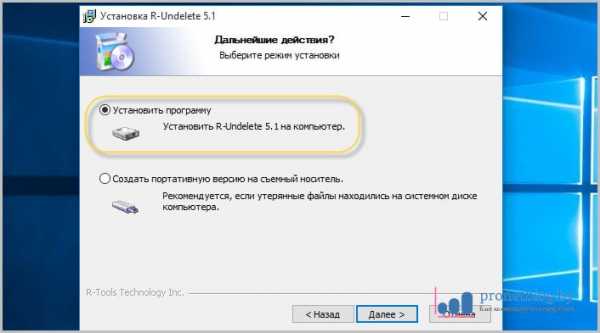
Здесь еще раз стоит сказать, что категорически запрещается копировать какие-либо новые файлы в раздел, на котором требуется найти ранее удаленные файлы. Иначе произойдет перезапись файловой таблицы и шансы на успешный исход всей спасательной операции уменьшатся в разы.
Итак, производим первый запуск программы R-Undelete Home для восстановления данных с USB-накопителя, который даже не открывается в системе Windows 10. И о чудо, в списке дисков он присутствует:

Поэтому жмем внизу кнопку "Далее" и переходим к следующему этапу "Углубленного поиска утраченных файлов":

Начнется процесс сканирования файлов, по завершении которого следует снова выбрать опцию "Далее":

На следующем этапе отмечаем галкой нужный распознанный раздел (флешку):

Затем опять ставим галку напротив целого диска, чтобы выбрать все найденные каталоги:

И указываем место сохранения восстановленных файлов:
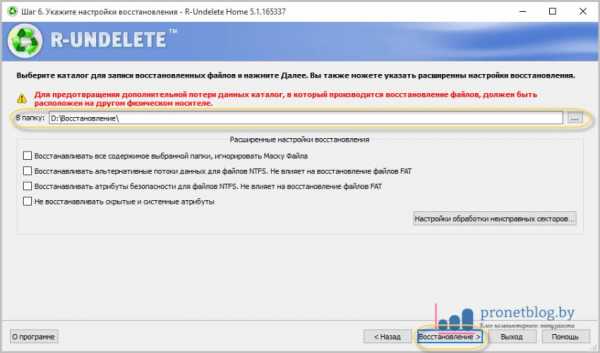
Опять же, это ни в коем случае не должна быть сама флешка, иначе файлы будут попросту затирать друг друга при копировании. После этого снова запустится процесс сканирования, который в нашем случае завершился благой вестью:
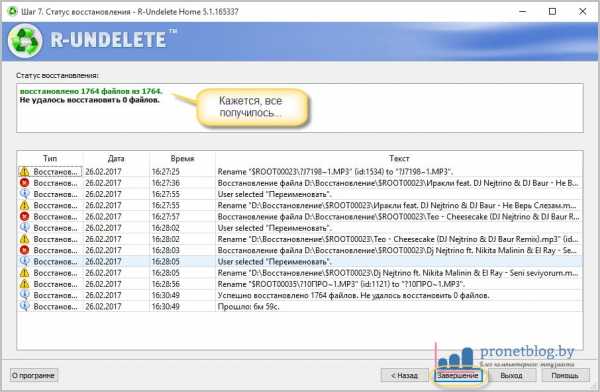
Так, давайте теперь зайдем в указанный ранее каталог и посмотрим, что же там есть на самом деле. К слову сказать, все mp3 файлы восстановились без проблем:

А вот графические (картинки, фотографии) в списках присутствуют, но почему-то открываться наотрез отказались:

Так что вопрос о том, как можно восстановить данные с флешки если она не открывается пока остается на повестке дня, поскольку в полном объеме данные все-таки вернуть не удалось.
Если кто-то из вас знает еще какие-то действенный способы, расскажите о них в комментариях. А эта статья подходит к завершению, осталось лишь посмотреть очень интересный видеоролик.
С уважением, Комаровский Виталик
Обновлено: 28.02.2017 — 01:40
pronetblog.by
Что делать если флешка не открывается
Флешка, сама по себе является таким же носителем информации, как и жёсткий диск, это и делает её уязвимым перед вирусами. Это происходит из-за того, что структура флешки, построена таким же образом как и у жёсткого диска. Поэтому этот носитель часто подвергается атаке вирусов. В таком случае, на помощь вам придет программа удаляющая вирусы.
Сейчас мы с вами разберемся, что делать если флешка не открывается. Но давайте для начала немного теоретической информации.
Часто происходит так, что вы не в состоянии открыть флешку или другой внешний накопитель данных. Возникает табличка : «отформатируйте диск», либо просит выбрать программу, с помощью которой нужно открыть диск. Как вариант, можно попытаться добрать до нужных данных, щелкнув правой кнопкой мыши по иконке Мой компьютер, выбрать проводник и в нем раскрыть ваш диск.
Пригодится: Программа восстановления данных с флешки.
Но не все flash накопители обладают одинаковыми способностями. Каждая флешка имеет свою структуру, потому что производители борются за качество и потребительский спрос своего продукта. Это приводит к тому, что появляются проблемы с доступом к носителю, вызванные конфликтом оборудования или программного обеспечения. Это происходит по той причине, что производители флешек нередко конкурируют с производителями софта поэтому и возникают такие сложности.
Ещё одной из основных проблем обычно является большое количество вирусов, которые заражают систему Windows . Они блокируют или ограничивают ваш доступ к любому из устройств. Решение довольно простое: необходимо воспользоваться антивирусной утилитой, которая просканирует диск и удалит все вредоносные файлы. Чаще всего проблема кроется именно в файле autorun.inf, который располагается в корневом каталоге. Чем сложнее вирус, тем больше действий он предпринимает для своей маскировки. Ставит на файл атрибуты «скрытый», «системный» и тд. Но имейте ввиду, что простое удаление этого файла вряд ли поможет.
Вот еще один вариант решения. Следуйте командам ниже, чтобы удалить autorun.inf
- Открываем Пуск нажимаем>> Выполнить, печатаем cmd и нажимаем кнопку ENTER. Это позволит открыть окно командной строки.
- В ней вводим cd\
- attrib -r -h -s autorun.inf
- del autorun.inf
- И сейчас вы вводите d: и нажмите Enter для диска d. Теперь повторите шаги 3 и 4. Аналогично повторите шаг 5. далее перезагружайте систему и ваша проблема будет решена.
Желательно проводить все действия в безопасном режиме.
Вам пригодится статья — как зайти через безопасный режим .
В целом же такой подход годен не для каждой флешки, всё в зависимости от вместительности и файловой системы которая установлена на флешке при производстве также наверно следует просто доверять более качественным производителям. Надеемся, что теперь у вас не будет проблем с вопросом: «Что делать, если флешка не открывается».
Пользователи ищут сайт по запросам: whatsapp для ipad как установить, языковая панель не отображается windows xp, конвертер из pdf в excel
Оцените, пожалуйста, статью:
Что делать, если не открывается флешка и просит отформатировать

Использование переносного носителя для хранения важной информации – это ошибка многих людей. Кроме того, что флешку можно легко потерять, она может выйти из строя и ценные данные будут потеряны. Примером тому служит ситуация, когда она не читается и просит запустить форматирование. Как получить доступ к нужным файлам, мы поговорим далее.
Что делать, если не открывается флешка и просит отформатировать
Сразу уточним, что мы говорим о такой ошибке, которая показана на изображении ниже. Она обычно возникает, когда нарушена файловая система, например, из-за неправильного извлечения флешки. Хоть она и не работает, но её содержимое в этом случае не повреждается. Для извлечения файлов мы используем следующие способы:
Она обычно возникает, когда нарушена файловая система, например, из-за неправильного извлечения флешки. Хоть она и не работает, но её содержимое в этом случае не повреждается. Для извлечения файлов мы используем следующие способы:
Сразу следует сказать, что не всегда восстановление данных с переносного устройства заканчивается удачей. Вероятность того, что приведённые способы сработают, можно оценить в 80%.
Способ 1: Handy Recovery
Эта утилита платная, но имеет тестовый период на 30 дней, чего нам будет вполне достаточно.
Чтобы воспользоваться Handy Recovery, сделайте следующее:
- Запустите программу и в появившемся окне с перечнем дисков выберите нужную флешку. Нажмите «Анализ».
- Теперь выберите нужную папку или файл и нажмите «Восстановить».
- Кстати, красным крестиком отмечены ранее удалённые файлы, которые также можно вернуть.


Как видим, использование Handy Recovery совершенно несложное. Если после выполненных выше процедур ошибка не исчезла, воспользуйтесь следующей программой.
Способ 2: Active@ File Recovery
Тоже платное приложение, но нам хватит и демо-версии.
Инструкция по использованию Active@ File Recovery выглядит вот так:
- Запустите программу. Слева выделите нужный носитель и нажмите «SuperScan».
- Теперь укажите файловую систему флешки. Если не уверены, отметьте все варианты. Нажмите «Запуск».
- Когда сканирование закончится, вы увидите всё, что есть на флешке. Кликните правой кнопкой по нужной папке или файлу и выберите «Восстановить».
- Осталось указать папку для сохранения извлекаемых данных и нажать кнопку «Восстановить».
- Теперь можно спокойно форматировать флешку.

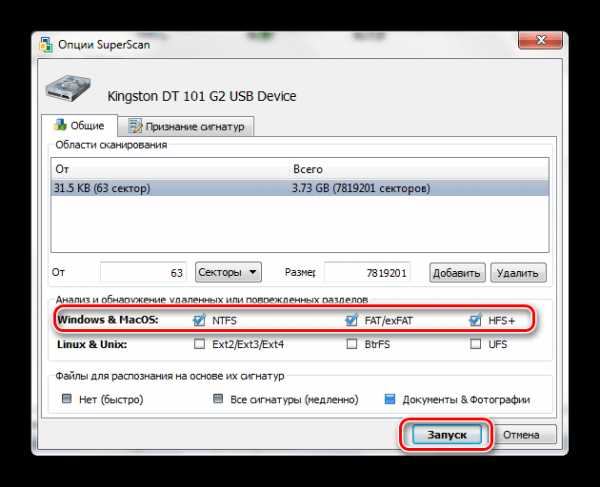

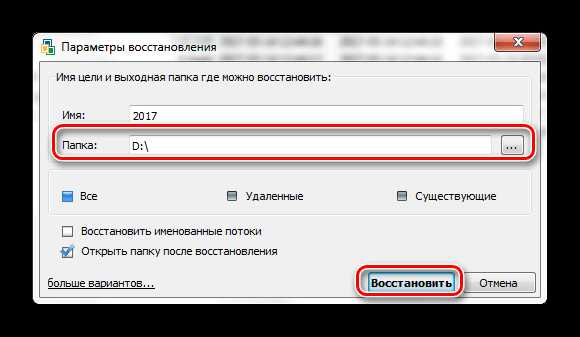
Читайте также: Руководство на случай, когда компьютер не видит флешку
Способ 3: Recuva
Эта утилита бесплатна и является хорошей альтернативой предыдущим вариантам.
Чтобы использовать Recuva, сделайте вот что:
- Запустите программу и нажмите «Далее».
- Лучше выбрать «Все файлы», даже если вам нужен конкретный тип. Нажмите «Далее».
- Отметьте «В указанном месте» и найдите носитель через кнопку «Обзор». Нажмите «Далее».
- На всякий случай поставьте галочку для включения углубленного анализа. Нажмите «Начать».
- Длительность процедуры зависит от объёма занимаемой памяти. В итоге вы увидите перечень доступных файлов. Отметьте нужные и нажмите «Восстановить».
- Когда файлы извлечены, можно форматировать носитель.



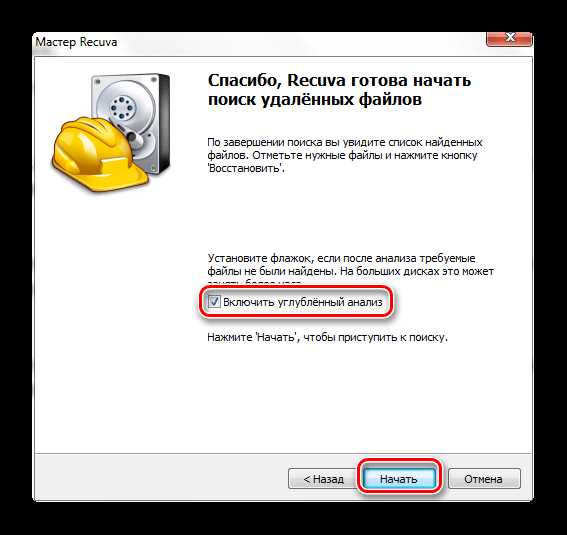

Если у Вас возникают какие-то проблемы, возможно, Вы найдете решение в нашей статье по использованию данной программы. А если нет, пишите о них в комментариях.
Урок: Как пользоваться программой Recuva
Если ни одна программа не видит носитель, то можете отформатировать его стандартным образом, но обязательно отметьте «Быстрое (очистка оглавления)», иначе данные не вернуть. Для этого просто нажмите «Форматировать» при возникновении ошибки.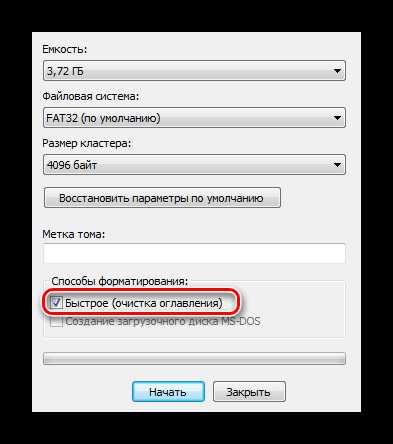 После этого флешка должна отображаться.
После этого флешка должна отображаться.
Читайте также: Как вернуть удаленные файлы с флешки
Способ 4: Команда Chkdsk
Попытаться решить проблему можно, используя возможности Windows.
В данном случае необходимо сделать следующее:
- Вызовите окно «Выполнить» («WIN»+«R») и введите cmd, чтобы вызвать командную строку.
- Вбейте команду Chkdsk g: /f, где g – буква вашей флешки. Нажмите «Ввод».
- Если это возможно, запуститься исправление ошибок и восстановление ваших файлов. Всё будет выглядеть так, как показано на фото ниже.
- Теперь флешка должна открываться и все файлы станут доступными. Но лучше их скопировать и всё же провести форматирование.

Читайте также: Как открыть «Командную строку»


Если проблема действительно в файловой системе, то вполне можно решить её самостоятельно, прибегнув к одному из перечисленных выше способов. Если же ничего не выходит, возможно, повреждён контроллер, и за помощью в восстановлении данных лучше обратиться к специалистам.
Мы рады, что смогли помочь Вам в решении проблемы. Задайте свой вопрос в комментариях, подробно расписав суть проблемы. Наши специалисты постараются ответить максимально быстро.Помогла ли вам эта статья?
Да Нетlumpics.ru
Что делать, если не открывается флешка
Компьютеры 10 января 2018Компьютеры и другие современные технологии прочно вошли в нашу жизнь и делают ее проще. Большинство пользователей предпочитают хранить информацию, используя подключенные устройства в виде флешек. У них очень много преимуществ. Они компактные, ими можно пользоваться неоднократно. Недостаток только один: флешки не могут служить вечно и периодически выходят из строя.
Проблема с контактами. Как действовать в данном случае?
Что делать, если не открывается флешка? Существует множество вариантов по неисправности этого прибора. Итак, если подключаете флешку к своему компьютеру, а она никак не читается, то можно самостоятельно попробовать ее реанимировать в домашних условиях.
Так что делать, если не открывается флешка? Начинать надо с самого простого -проверить, нормально ли прикреплен к основному корпусу флешки USB-интерфейс. Если с одной стороны подходит больше, чем с другой, тогда стоит проблема с контактами. Если уже занимались такой проблемой и есть опыт, тогда необходимо спаять. В противном случае, конечно же, лучше отнести в ремонт.
Повреждение флешки и попадание влаги
Еще одна проблема может заключаться в повреждении флешки. Это могут быть глубокие царапины или вмятины. Из-за них, скорей всего, повреждена плата. Проблема эта серьезная, а восстановить данные после подобного практически невозможно. Много разных ситуаций происходит. Иногда бывает и так, что во флешку попадает влага. Тогда ни в коем случае не стоит сразу подключать, а дождаться, пока флешка высохнет. А уже потом можно подключать к устройству.
Видео по теме
Проблема с разъемом или недостаточное питания
Если не открывается флешка на компьютере, что делать? Можно попробовать вставить ее через другой разъем, возможно, не работает USB-порт. Если проблема решилась, значит, нужно ПК (или ноутбук) нести в ремонт. А с флешкой, к счастью, все хорошо.
Как поступить, если не открывается флешка? Что делать? К подобной проблеме могло привести неправильное извлечение записывающего устройства во время работы. Прерванный процесс обычно дает сбой в работе флешки. Такие резкие движения могут привести к полной потере информации.
Если не открывается флешка на компьютере, что делать? В первую очередь, стоит проверить, видит ли устройство ее. Существует множество утилит. Их необходимо скачать и действовать согласно их инструкции. Также если выполняется вход через провод удлинитель, то стоит пересмотреть подключение напрямую к устройству. Испробовать лучше все порты для входа вашего ПК. Иногда простое выключение компьютера решает проблему или обычная перезагрузка, если после этого флешка заработала, значит, проблема решена.
Сбой. Что же делать?
Если флешка не открывается, просить отформатировать, что делать? Такая проблема возникает, если нарушена файловая система. Это бывает при небрежном обращении с ней, например резко извлекли ее из устройства. В этом случае потребуются специальные программы. Их сейчас много существуют. Они могут быть платными и бесплатными. Необходимо скачать их, далее нужно следовать простой инструкции. После выполнения этой операции флешка должна заработать в исправном состоянии. Длительность этой процедуры зависит от объема занимаемой памяти.
Вирус на устройстве. Как действовать?
Если флешка открывается как ярлык, что делать? И такая проблема актуальна. Скорей всего, как показывает практика, это вирус. Задача будет стоять по удалению его. Для этого скачиваем программу Process Explorer. Она поможет удалить его полностью.
Важно выполнять все необходимые рекомендации в этой системе. А можно и вызвать специалиста, он грамотно удалит его. Тогда можно не переживать за потерю своей информации на флешке.
Ошибки на флешке. Что следует делать?
Как поступить, если не открывается флешка, просит отформатировать? Что делать? Отметим, что причин подобного может быть масса. Но самой частой являются ошибки на диске. Как действовать в данном случае? Нужно из командной строки вызвать команду. То есть необходимо нажать «Пуск», потом в поле ввести CMD. Затем следует нажать Enter. В итоге появится командная строка (окошко с черным фоном). В ней нужно ввести имя диска, который нужно проверить, например, «Z:» (без кавычек, конечно же). Вот так это примерно будет выглядеть:
CHKDSK пробел Z: пробел /f
Такую операцию, естественно, стоит подтвердить нажатием клавиши Enter. После этого система уже самостоятельно проверит флешку на наличие возможных ошибок, а также исправит их. После чего она должна будет нормально запуститься.
Повреждение файловой системы
Да, компьютерная работа непростая, и множество возникает различных сложностей. Еще одна проблема: если не открываются папки на флешке, что делать? Это, скорей всего, повреждение файловой системы. Что же делать? Как действовать? Нужно зайти в "Мой компьютер", на значке флешки правый клик, "Свойства" - "Сервис" -"Выполнить проверку". Поставить галочку на "Автоматически исправлять ошибки диска".
Если такая операция не помогла, необходимо обратиться за помощью в сервисный центр. Итак, флешка - это отличное изобретение, которое помогает хранить информацию. К тому же ее можно носить с собой. Это, в первую очередь, очень удобно. Размеры ее так малы, что можно потерять в собственном кармане. При ее покупке стоит обратить внимание на качество и прочность материала. Ведь в случае падения именно материал может защитить плату от повреждений. Стоит остерегаться подделок. Часто их продают в оригинальной упаковке. Из-за чего их очень трудно отличить от оригинала. Проверять необходимо тщательно.
Уход за флешкой. Важные моменты, которые помогут избежать возможных сбоев
Уход за флешкой тоже требуется качественный. Нужно не допускать соприкосновений с водой, хранить ее лучше всего в темном месте, избегать высоких температур. Если соблюдать все правила, тогда можно ею пользоваться долго и хранить без страха потерять свою важную информацию. При неисправности можно выполнить перечисленные методы ее "лечения". Если же ничего не выходит, то можно обратиться в сервисный центр.
Отметим, что многие флешки служат очень долго и редко выходят из строя. Хотя срок службы во многом зависит и от бережного обращения с ними. Цены на флешки невысокие. Поэтому при поломке можно купить новый вариант.
В заключение
Теперь вы знаете, как нужно поступить, если не открывается флешка, что делать в этом случае, мы написали. Надеемся, что данная информация была вам полезна.
Источник: fb.ruQuery failed: connection to localhost:9312 failed (errno=111, msg=Connection refused).
monateka.com
- Как интернет эксплорер удалить историю

- Запрос рекурсивный sql

- Windows 10 размер значков рабочего стола

- Создать новую книгу excel vba

- Функция access instr

- Dhcp сервер win 7
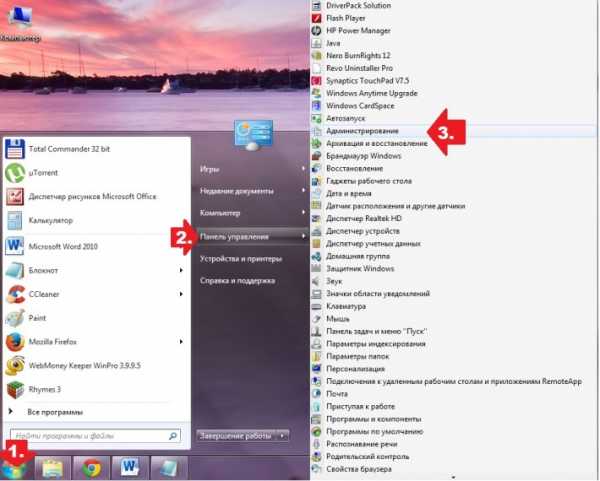
- Типы данных ms sql server

- Пароли на телефон сложные

- Создание таблицы в sql

- Автоматическое восстановление windows 10
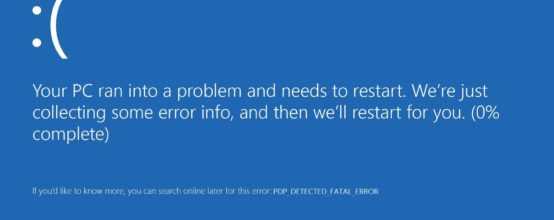
- Как работает мтс коннект

